iPhone、iPad、Mac の Gmail とメール アプリでメール追跡を停止する方法
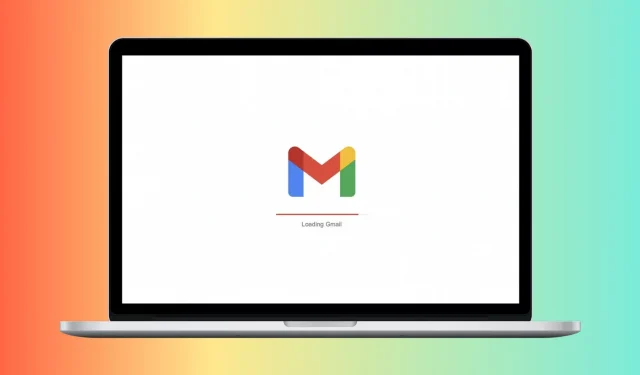
企業は、あなたに最新情報の電子メールやニュースレターを購読してもらいたいと考えています。電子メールの追跡は長年にわたって行われており、セキュリティとプライバシーを侵害します。これを防ぐために、Gmail (世界で最も人気のある電子メール サービス) と iPhone、iPad、Mac の Apple Mail アプリで電子メール追跡を停止する方法を次に示します。
電子メール追跡の仕組み!
電子メール マーケティング サービス、企業、ニュースレター プロバイダーなどは、電子メール トラッキングを使用してユーザーの好みをより深く理解し、関連性が高くコンバージョンにつながる (つまり、言及された製品やサービスとやり取りして購入する) ターゲットを絞った広告を配信します。
これは、電子メール画像 (または Web リンク) 内の目に見えない追跡ピクセルを使用して行われます。受信者がメールを開くと、隠れた追跡ピクセルがマーケターにメールを開いた、またはリンクをクリックしたことを知らせます。また、お客様の電子メール活動、コンピューター/デバイスの詳細、IP アドレス、場所、ブラウザー Cookie の追加または読み取りなどに関するその他の情報も共有する場合があります。
Gmailでメール追跡を停止する方法
Gmail にアクセスする主な方法は、パソコンの Web ブラウザを使用する方法と、iOS または Android の公式アプリを使用する方法の 2 つです。
Gmail では、電子メールの画像にマルウェアがないかチェックするだけでなく、送信者またはメッセージが不審であると判断した場合には画像が自動的にブロックされ、電子メール内の画像を表示するかどうかを尋ねられます。ただし、メール内に外部画像を表示する前に常に確認するように Gmail を設定することで、プライバシーを強化できます (画像には非表示の追跡ピクセルがあることに注意してください)。
その後、信頼できる送信者からの電子メール画像のダウンロードを許可できます。すべての電子メールを削除し、画像をアップロードしないでください。そのため、非表示の追跡ピクセルは機能しません。
ウェブ上の Gmail
ウェブ上の Gmail でメール追跡を防止するには、次の手順に従います。
- mail.google.comにアクセスして、ログインしていることを確認してください。
- 右上隅にある歯車アイコンをクリックし、「すべての設定を表示」を選択します。
- 「全般」セクションを下にスクロールし、「外部画像を表示する前に確認する」ボックスにチェックを入れます。
- 一番下までスクロールし、「変更を保存」>「続行」をクリックします。
今後、Gmail ではメールに画像がアップロードされなくなります。信頼できる送信者または目的の送信者からの電子メール画像を表示するには、下の「画像を表示」をクリックします。
iOS および Android の Gmail アプリ
Gmail モバイル アプリでメール追跡をオフにする方法は次のとおりです。
- 公式の Gmail アプリを開き、左上隅にあるハンバーガー アイコン (短い 3 本線) をタップします。
- 「設定」を選択します。
- 上部からメールアカウントを選択します。
- 「画像」を選択します。
- 外部画像を表示する前に確認するを選択します。
すでに述べたように、電子メールに画像は表示されなくなります。それらを表示したい場合は、電子メールにアクセスし、[画像を表示] をクリックします。
Apple Mail アプリでメール追跡を防ぐ方法
Apple デバイスのメール アプリのメール プライバシー保護は、「IP アドレスを隠し、削除されたコンテンツをバックグラウンドで非公開でダウンロードする」という推奨機能を実行します。これはデフォルトで有効になっており、ほとんどのユーザーにとっては十分です。ただし、必要に応じて、メール アプリに追加された電子メール アカウント/メール サービスから受信した電子メール内の削除されたコンテンツをすべてブロックすることができます。その後、メール アプリはメール内の画像を自動的にダウンロードして表示しなくなります。電子メールの送信者を信頼しており、画像を見たい場合は、画像をダウンロードして表示する簡単なオプションがあります。
iPhone または iPad
iOS メール アプリで電子メール追跡を削除するには、次の手順に従います。
- iPhone または iPad で [設定] を開き、[メール] をタップします。
- 「プライバシー保護」をクリックします。
- 「メールアクティビティの保護」をオフにすると、2 つのオプションが表示されます。
- 削除されたコンテンツをすべてブロックするをオンにします。IP アドレスの非表示はデフォルトで有効になっているはずなので、そのままにすることをお勧めします。
今後、メールに外部画像は表示されなくなります。個別に表示したい場合は、開いたメールの上部にある「すべての画像をダウンロード」をクリックしてください。
マック
以下の手順は、Mac のメール アプリでのメール追跡を防ぐのに役立ちます。
- macOS メール アプリを開き、Command + カンマ (,) を押して設定を表示します。
- 「プライバシー」をクリックします。
- [メール アクティビティを保護する] チェック ボックスをオフにします。
- [すべてのリモート コンテンツをブロックする] チェック ボックスをオンにします。また、「IP アドレスを隠す」ボックスはチェックしたままにしておきます。
今後、Mac Mail アプリは削除された画像をダウンロードしなくなります。外部画像を含むメールを開くと、上部にバナーが表示されます。送信者を信頼できる場合、または画像を見たい場合は、「リモート コンテンツの読み込み」をクリックするだけで、電子メールがすべての画像で更新されます。



コメントを残す